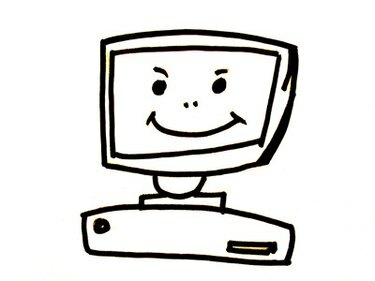
अधिकांश कंप्यूटरों में पीडीएफ फाइलों को देखने और संपादित करने की क्षमता होती है
PDF को संशोधित करने और बनाने के लिए Adobe Acrobat का उपयोग करना तुरंत दस्तावेज़ों को संपादित करने का एक प्रभावी तरीका है। पीडीएफ फाइल खोलते समय एडोब सॉफ्टवेयर आमतौर पर डिफ़ॉल्ट प्रोग्राम होता है। अधिकांश कंप्यूटर एडोब रीडर के साथ आते हैं, जो उपयोगकर्ताओं को एक पीडीएफ देखने की अनुमति देता है, लेकिन जब पीडीएफ संपादित करने की बात आती है तो उपयोगकर्ताओं को सीमित कर देता है। एक्रोबैट के माध्यम से, आप नए पेज बनाने, नए पेज के रूप में इमेज डालने या स्टैम्प के रूप में इमेज डालने में सक्षम हैं।
स्टेप 1
वह पीडीएफ खोलें जिसे आप संपादित करना चाहते हैं।
दिन का वीडियो
चरण दो
"दस्तावेज़" नामक विकल्प मेनू का चयन करें और फिर "पृष्ठ सम्मिलित करें" चुनें।
यह टूल आपको एक संपूर्ण पृष्ठ के रूप में एक छवि सम्मिलित करने की अनुमति देगा। आप विभिन्न प्रकार की फ़ाइल सम्मिलित कर सकते हैं, जिनमें शामिल हैं: JPEG, TIFF और GIF। फिर आपको छवि का पता लगाने के लिए प्रेरित किया जाएगा।
चरण 3
अपने कंप्यूटर के माध्यम से ब्राउज़ करें और उस फ़ाइल का चयन करें जिसे आप सम्मिलित करना चाहते हैं।
चरण 4
चुनें कि आप अपनी मौजूदा पीडीएफ़ में नई छवि कहाँ रखना चाहते हैं।
आप दस्तावेज़ की शुरुआत, दस्तावेज़ के अंत, और फ़ाइल के भीतर विशिष्ट पृष्ठों के पहले या बाद का चयन कर सकते हैं। एक बार छवि आयात हो जाने के बाद, आप पृष्ठ क्रम को संशोधित कर सकते हैं।
चरण 5
"फ़ाइल" टैब और फिर "सहेजें" विकल्प का चयन करके अपना दस्तावेज़ सहेजें।
टिप
आयात करने के लिए JPEG या PDF छवि का उपयोग करें।
चेतावनी
सुनिश्चित करें कि आपने Adobe Acrobat का उपयोग करके एक छवि सम्मिलित करने का प्रयास किया है।



